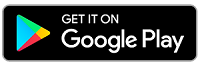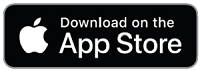Nastavitev slušalk Surface Earbuds
Velja za
Čestitamo vam za nove slušalke Surface! Če želite začeti, jih dajte v ušesa in Poiščite ustrezen, ki deluje namesto vas.
Nato jih seznanite prek povezave Bluetooth s telefonom ali Windows 10/11, nato pa jih nastavite v aplikaciji Microsoft Surface. Z aplikacijami lahko posodobite slušalke, prilagodite nastavitve zanje in še več.
Aplikacija Microsoft Surface: Prenos in namestitev v računalnike s sistemom Windows 10 11, naprave s sistemom Android ali iOS
1. Seznanite slušalke Surface prek povezave Bluetooth

Če želite preveriti, ali so napisi za video na voljo v vašem jeziku, izberite ikono Zaprti podnapisi po zagonu videoposnetka.
Če želite začeti, seznanite slušalke Surface prek povezave Bluetooth s telefonom ali Windows 10/11.
-
Ko so slušalke v ohišju za polnjenje, pritisnite in za 5 sekund pridržite gumb Seznani na dnu ohišja.Ko so vaše slušalke v načinu za seznanjanje, lučka LED na ohišju neprekinjeno utripa belo.
-
V napravi s sistemom Android tapnite Poveži v obvestilu, ki se prikaže za vaše slušalke Surface, nato pa tapnite Nastavi >Dokončano.Pripravljeni ste za uporabo slušalk Surface.Ne vidite obvestila? Odprite nastavitve Bluetooth v napravi s sistemom Android, izberite možnost za seznanjanje nove naprave, nato pa tapnite Slušalke Surface.
Opomba: Če ste prvič odprli velike in male črke, bodo samodejno prešle v način seznanjanja.
-
V primeru polnjenja postavite slušalko.
-
Če želite 5 sekund, pritisnite in pridržite gumb za par na dnu ohišja.Ko so vaše slušalke v načinu za seznanjanje, lučka LED na ohišju neprekinjeno utripa belo.
-
V napravi s sistemom iOS odprite nastavitve, nato pa tapnite Bluetooth.
-
Prepričajte se, da je vklopljena tehnologija Bluetooth, nato pa tapnite slušalke Surface v razdelku druge naprave.
Opomba: Če ste prvič odprli velike in male črke, bodo samodejno prešle v način seznanjanja.
-
V primeru polnjenja postavite slušalko.
-
Če želite 5 sekund, pritisnite in pridržite gumb za par na dnu ohišja.Ko so vaše slušalke v načinu za seznanjanje, lučka LED na ohišju neprekinjeno utripa belo.
-
V računalniku Windows 10/11 izberite Poveži, če se prikaže obvestilo za vaše slušalke Surface.Ne vidite obvestila? V Windows 10 izberite gumb za začetni meni > nato Nastavitve > Naprave > Bluetooth & druge naprave > Dodajte Bluetooth ali drugo napravo > slušalke Bluetooth > Surface > Dokončano. V Windows 11 izberite gumb za začetni meni> nato nastavitve> Naprave Bluetooth & > Dodaj napravo >slušalke Bluetooth > Surface > Dokončano.
Opomba: Če ste prvič odprli velike in male črke, bodo samodejno prešle v način seznanjanja.
2. Nastavite slušalke Surface v aplikaciji Surface
Z aplikacijo Surface lahko posodobite svoje slušalke Surface, prilagajate nastavitve zanje in še veliko več. Nastavite ga tako.
-
Izberite gumb za začetni meni in nato na seznamu aplikacij izberite Surface.
-
V aplikaciji Surface izberite slušalke Surface.
-
Če želite vzpostaviti povezavo, izkoristite slušalko iz ohišja polnjenja.
-
Ko vas sistem vpraša, ali želite uporabljati slušalke Surface z Officeovimi aplikacijami, izberite v redu, nato pa izberite dovoli, da jih seznanite s storitvijo Bluetooth LE.
-
Odprite aplikacijo Surface .
-
V aplikaciji Surface izberite Račun in > Surface.
-
Če želite vzpostaviti povezavo, izkoristite slušalko iz ohišja polnjenja.